Jak přenést fotografie ze Samsung S20 do PC?
Je vzrušující zachytit životní okamžiky pomocí Samsung S20. Baví vás pořizovat fotografie různých předmětů a všeho kolem vás ve vysokém rozlišení. Nyní byste chtěli uložit vzpomínky na bezpečném místě, že? Pak vás musí napadnout váš počítač, když přemýšlíte o uložení.
Všichni si možná pomyslíte: ‘Proč bychom měli uchovávat naše fotografie offline, když to můžeme udělat v cloudovém zdroji?’ Ano, do jisté míry to může být pravda, ale víte, že i vysokorychlostní sítě mohou někdy přestat fungovat, když potřebujete fotografie? Proč to riskovat, když si snímky můžete snadno uložit na PC resp obnovit na Mac?
Abyste mohli ukládat fotografie do svého PC, musíte vědět, jak přenášet fotografie ze Samsungu do PC s kabelem nebo bez něj. Následující informace vám pomohou zajistit, aby přenos proběhl úspěšně bez poškození nebo ztráty jakéhokoli obrázku. Čtěte dál a učte se.
Část 1: Jak přenést fotografie ze Samsung S20 do PC pomocí kabelu?
Máte hromadu fotek z nedávné události, které vám zabírají většinu místa na Androidu? Pomocí kabelu je nejlepší a nejjednodušší způsob přenosu těchto fotografií z vašeho Samsungu do PC. Abychom vám v tom pomohli, potřebujete a DrFoneTool – Správce telefonu (Android) která se specializuje na bezpečný přenos fotografií. Správce telefonu přichází s mnoha funkcemi, jako jsou:
Funkce:
- Bezpečně přenášejte své fotografie mezi Samsung S20 a PC
- Pomáhá vám třídit obrázky v různých albech. Může také přidávat, mazat nebo přejmenovávat vaše sbírky fotografií.
- Když skončíte, můžete bezpečně odstranit nechtěné fotografie Android v dávkách nebo jednu po druhé v počítači
- Také vám pomůže převést fotografie HEIC na JPG, aniž by to ovlivnilo kvalitu fotografií.
DrFoneTool se hodí, abyste se ujistili, že nejen přenesete fotografie, ale také to uděláte bezpečně. Níže jsou uvedeny kroky, jak přenést fotografie ze Samsung S20 do PC pomocí kabelu a nástroje DrFoneTool:
Přeneste všechny obrázky do počítače jedním kliknutím
Krok 1: První věc, kterou musíte udělat, je stáhnout a nainstalovat DrFoneTool – Phone Manager.
Krok 2: Další věc, kterou musíte udělat, je připojit Samsung S20 k počítači pomocí kabelu. Poté vyberte třetí možnost, tj. „Přenést fotografie zařízení do počítače“. Tím se všechny obrázky přenesou do počítače jedním kliknutím.

Přeneste část fotografií do počítače
Krok 1: Vyberte možnost „Fotografie“ v softwaru Správce telefonu. Všechny své obrázky na vašem Androidu vidíte v kategorii fotografií. Nyní otevřete jednu složku na levém postranním panelu a vyberte obrázky, které chcete přenést. Klikněte na export, poté expert do PC. Nakonec vyberte cíl z počítače. Přenos fotografií začne okamžitě.

Krok 2: Po dokončení přenosu můžete složku zavřít nebo otevřít a zkontrolovat fotografie v počítači.
Poznámka: Chcete přenést celé fotoalbum místo vybírání jednoho po druhém? Můžeš to udělat!

Část 2: Jak přenést fotografie z Samsung S20 do PC bez USB kabelu
Co když nemáte kabel pro připojení, můžete přesto přenášet fotografie ze svého Samsungu do PC? Odpověď je ano. Můžete to udělat pomocí Dropboxu. Nejprve musíte přesunout své fotografie do cloudového zdroje a poté do počítače. Zní to jednoduše, že?
Při této metodě musíte mít zálohu na cloudovém zdroji. To znamená, že v případě, že se s vaším počítačem něco stane, fotografie jsou stále k dispozici.
Máte v této metodě nějaká omezení? No, jsou dva. Za prvé, proces vyžaduje data nebo vysokorychlostní internet. Za druhé, dropbox má pouze 2 GB prostoru pro základní bezplatný účet, a proto není vhodný pro hromadný přenos. Pokud tedy máte několik fotografií, které chcete přenést, postupujte takto:
Postupný postup:
Krok 1: Přejděte do obchodu Play. Stáhněte a nainstalujte dropbox.
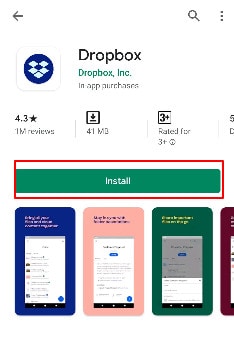
Krok 2: Nejprve byste se měli přihlásit do svého účtu Dropbox. Nebo můžete kliknout na přihlášení a vytvořit si bezplatný účet.
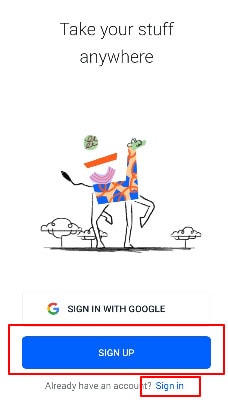
Krok 3: Dalším krokem po otevření nového účtu schránky je vytvoření nové složky a poté klepněte na ikonu nahrávání. Tím se otevře úložiště vašeho zařízení. Vyberte fotografie, které chcete nahrát do schránky, a chvíli počkejte, než se obrázky nahrají.
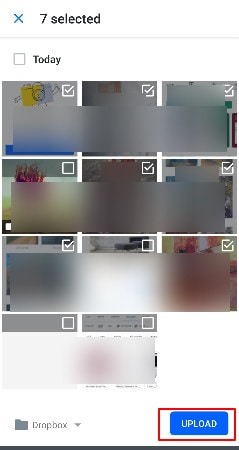
Krok 4: Všimněte si, že můžete nahrávat také tak, že ponecháte zapnutý režim automatické synchronizace. Chcete-li to provést, přejděte do nastavení schránky a nastavte možnost „nahrávání z fotoaparátu“ na ZAPNUTO.
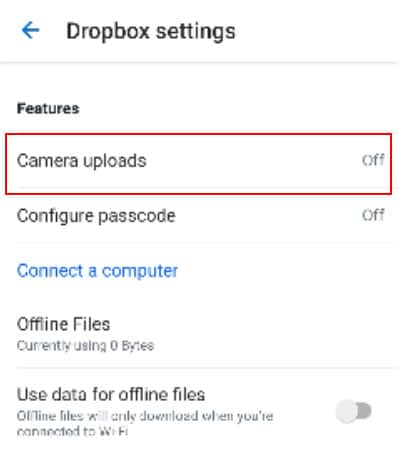
Krok 5: Nyní se přihlaste do Dropboxu na svém PC pomocí stejných přihlašovacích údajů. Přejděte do složky a vyberte fotografie, které chcete přenést z cloudového zdroje do počítače. Kliknutím na stažení uložíte obrázek do vašeho PC. Poté můžete snímky uložit do preferovaného umístění v počítači.
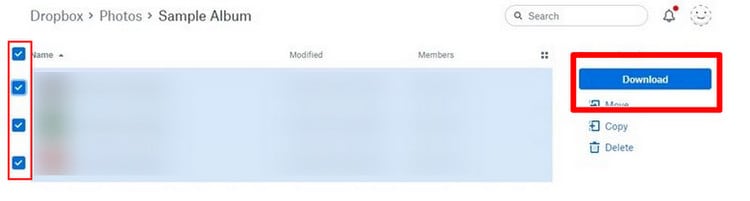
Část 3: Jak přenést fotografie z Samsung S20 do PC pomocí Bluetooth
Možná se ptáte, jestli je to možné mezi Androidem a PC, že? Díky pokročilé technologii můžete spárovat svůj počítač se Samsungem a rychle přenášet své fotografie. Stále přemýšlíte, jak přenést fotografie ze Samsung S20 do PC? Zde je tedy snadný způsob, jak to udělat.
Aby se tak stalo, PC a Samsung by se měly nejprve spárovat. To znamená, že obě zařízení musí mít Bluetooth nastaveno na ON. K přenosu fotografií ze Samsungu do PC pomocí párování Bluetooth použijte následující kroky:
Postupný postup:
Krok 1: Nejprve dlouze stiskněte obrázek, který chcete přesunout, a klepněte na znak „sdílet“ ve spodní části stránky.
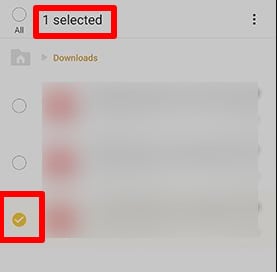
Krok 2: Na obrazovce se objeví několik možností sdílení. Zde klepněte na možnost sdílení Bluetooth.
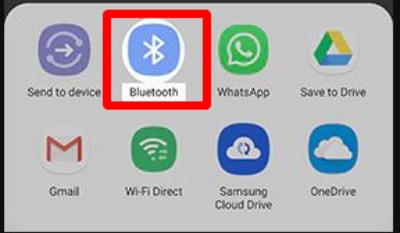
Krok 3: Nyní váš telefon vyhledá dostupná zařízení. Zobrazí se seznam všech zařízení, včetně názvu Bluetooth vašeho počítače. Vyberte to.
Krok 4: Na počítači vyberte „přijmout příchozí soubory“, což jsou fotografie, a přenos začne.
A je to. Je to tak jednoduché. Je to fantastický způsob přenosu fotografií ze Samsung S20 do PC. Metoda je vhodná pro přenos menšího počtu fotografií.
Část 4: Jak přenést fotografie z S20 do PC s Wi-Fi
V této metodě uvidíme, jak přenést fotografie z Samsung S20 do PC pomocí Wi-Fi. Zde budete muset použít Disk Google. Málokterý majitel účtu Google ví, že má 15 GB volného místa na disku Google jen tím, že má účet Google. Volný prostor můžete využít k přenosu fotografií do a ze svých zařízení. Ptáte se „jak“, že?
Stejně jako k přenosu fotografií pomocí schránky používáte data a internet, můžete tak učinit pomocí Disku Google. Nejprve přesunete obrázky na Disk Google a poté se přihlásíte na Disk Google v počítači a stáhnete si je. Limit je stejný. Zde také metoda spotřebuje vaše data. Kromě toho je vhodný pro přesun malého počtu fotografií.
Výhodou, kterou získáte, je vytvoření zálohy na disku Google. Vzhledem k tomu, že Google je rozšířený a mnoho lidí má účty Google, raději používají tuto metodu, protože je jednoduchá. Chcete-li přenést obrázky, postupujte podle následujících kroků:
Postupný postup:
Krok 1: Nainstalujte si do telefonu Samsung aplikaci Disk Google. Poté můžete zahájit proces přenosu klepnutím na ikonu „+“. Tuto možnost najdete ve spodní části.
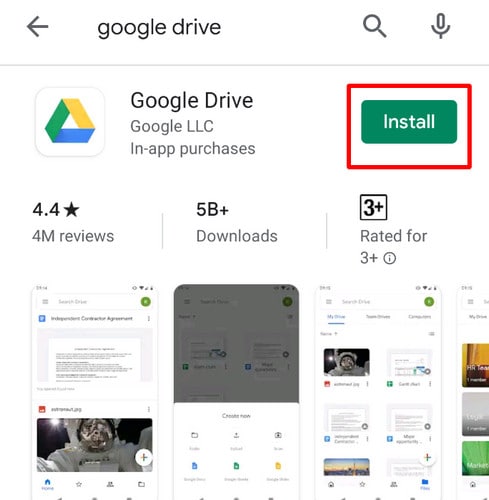
Krok 2: Aplikace se vás zeptá, jaký typ souborů chcete přidat. Zde klikněte na tlačítko ‘nahrát’.
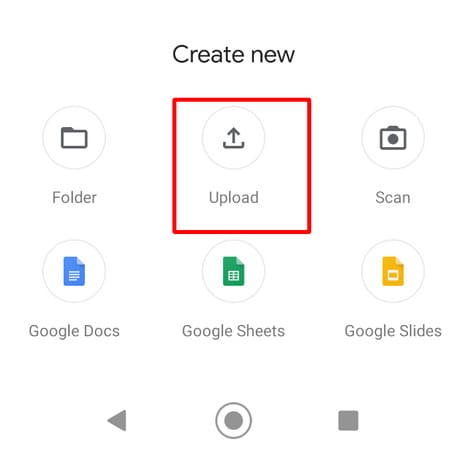
Krok 3: Po kliknutí na tlačítko ‘Nahrát’ se dostanete do úložiště zařízení. Nyní vyberte fotografie a nahrajte je na svůj účet Disku Google. Upozorňujeme, že nahráváním se vaše obrázky automaticky uloží na disk Google.
Krok 4: Chcete-li získat přístup k fotografiím v počítači, přejděte na oficiální web Disku Google a přihlaste se.
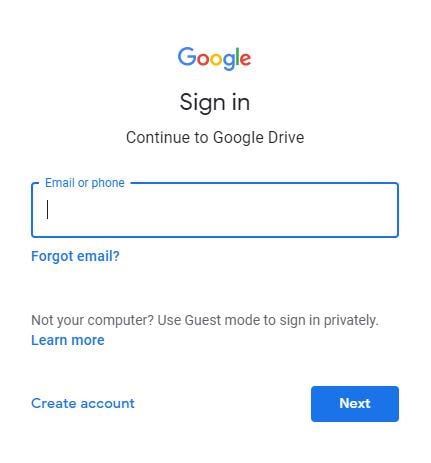
Krok 5: Přejděte do složky, která obsahuje vaše obrázky. Vyberte je.
Krok 6: Nyní klikněte pravým tlačítkem myši na obrázek. Chcete-li je mít do počítače, vyberte možnost „stáhnout“. V pravém rohu je k dispozici také samostatná možnost stažení.

Rychlá rekapitulace:
V metodě Dropbox a Google drive musíte mít dobré internetové připojení, aby byl přenos dokončen. Omezuje počet fotografií, které můžete přenést. Proto tyto metody nejsou vhodné pro hromadu obrázků. Proces Bluetooth vyžaduje spárování telefonu Samsung s počítačem, což občas zabere spoustu času.
Ale tady je kicker. Znamená to, že ačkoli máte na výběr ze čtyř možností, je to první způsob přenosu fotografií ze Samsung S20 do počítače pomocí DrFoneTool – Správce telefonu se zdá být nejlepší. To proto, že vám umožňuje snadno přesouvat, spravovat a třídit vaše fotografie. Nejlepší na tom je, že můžete přenášet fotografie ve velkém množství. Umožňuje vám bezpečně přesouvat obrázky z telefonu Samsung do počítače bez ztráty jakékoli fotografie. Vaše vzpomínky tak budou v bezpečí, abyste si je mohli kdykoli prohlédnout.
Přes tobě!
Uchovat své vzpomínky nedotčené je nyní snadné. V minulosti jste neměli mnoho možností, jak přenést fotografie ze Samsungu S20 do PC. Nyní však máte výše uvedené možnosti. Kroky jsou jasné a stačí si vybrat ten, který vám vyhovuje. Chcete-li tento proces dále usnadnit, můžete vybrat správce telefonu DrFoneTool.
poslední články